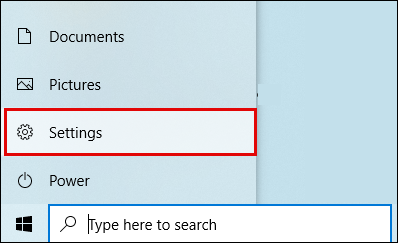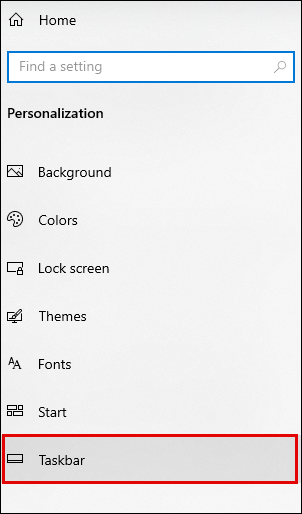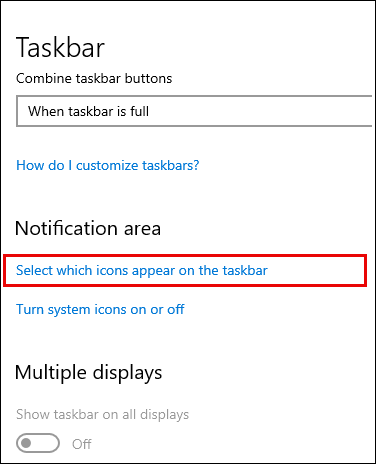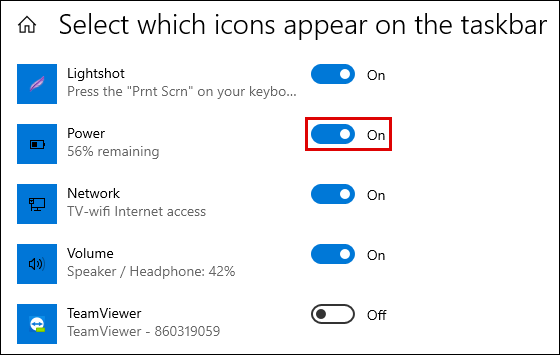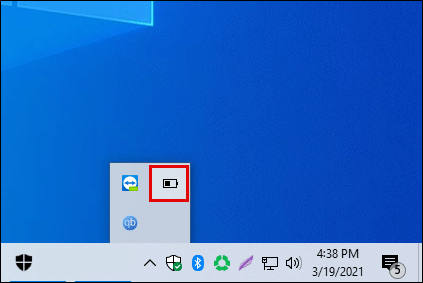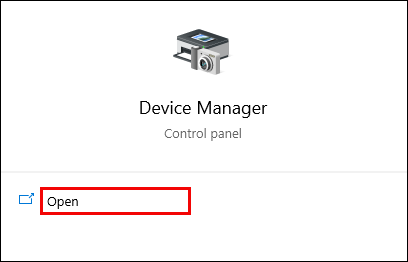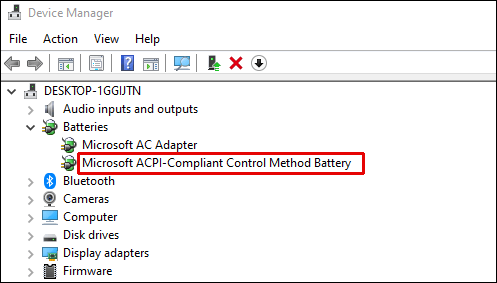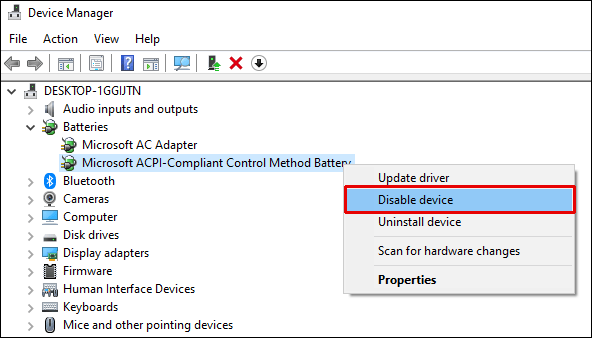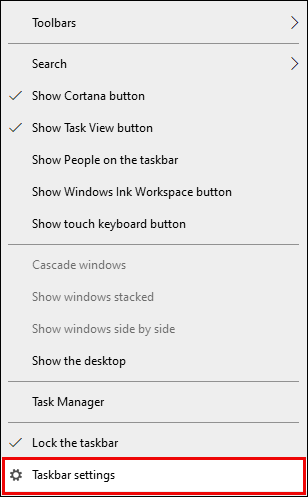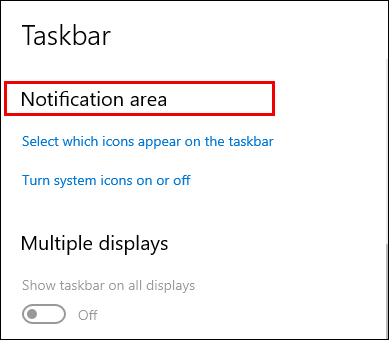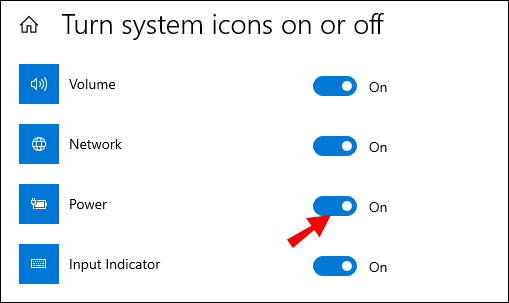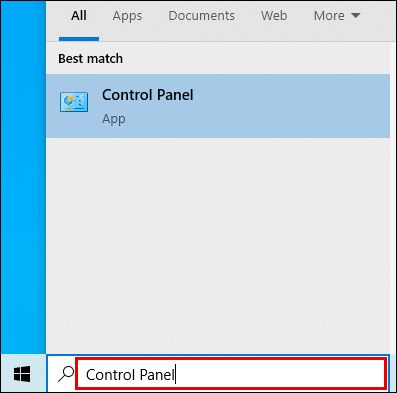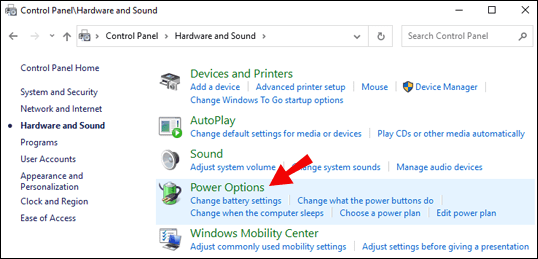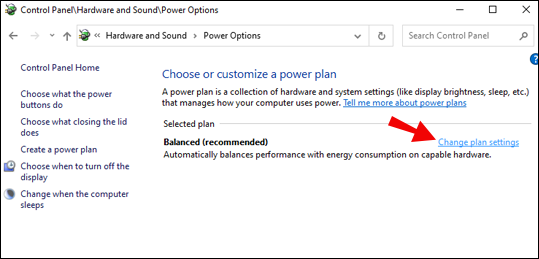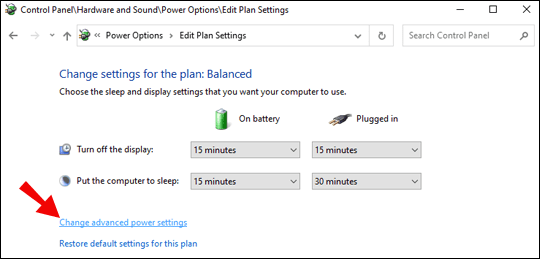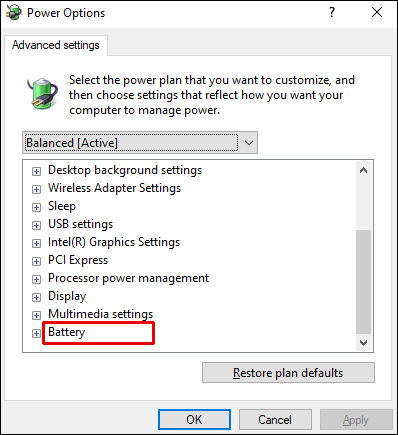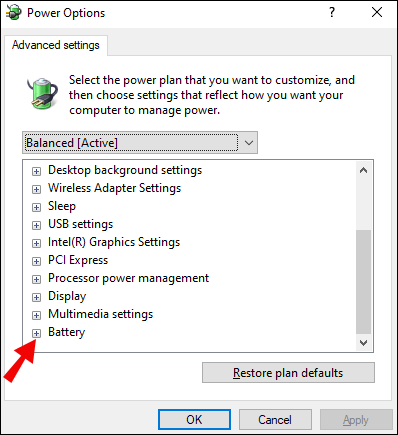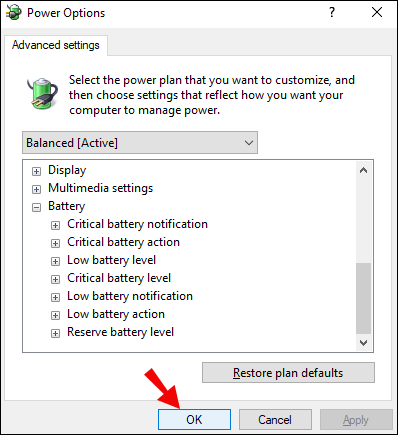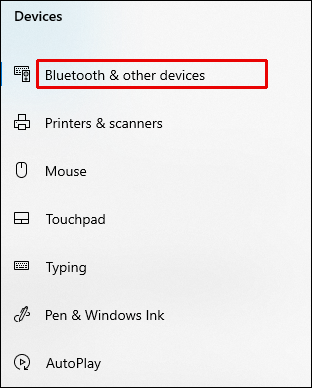Anda mungkin lebih suka mengetahui kapan bateri komputer anda lebih awal daripada menunggu sehingga mati. Nampaknya perkara yang mustahak itu mesti dipamerkan di kawasan yang kelihatan - dan secara lalai, memang begitu. Sekiranya ikon tahap kuasa telah hilang dari bar tugas anda dan anda tertanya-tanya bagaimana untuk mendapatkannya kembali, kami sedia membantu.
Dalam panduan ini, kami akan menerangkan cara menunjukkan peratusan bateri anda di Windows 10. Selain itu, kami akan menjawab beberapa soalan yang paling biasa berkaitan dengan masalah ikon tahap kuasa yang hilang.
Cara Menunjukkan Peratusan Bateri di Windows 10
Bar peratusan bateri harus dipaparkan di sudut kiri bawah bar tugas Windows 10 anda. Sekiranya tidak ada, perbaiki dengan mengikuti langkah di bawah:
- Navigasi ke menu Mula, kemudian ke Tetapan.
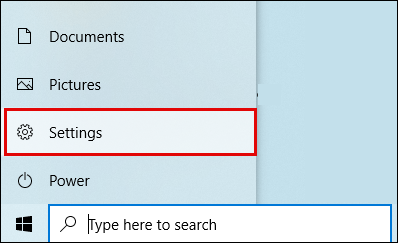
- Sekarang, pilih Pemperibadian dan klik Bar tugas.
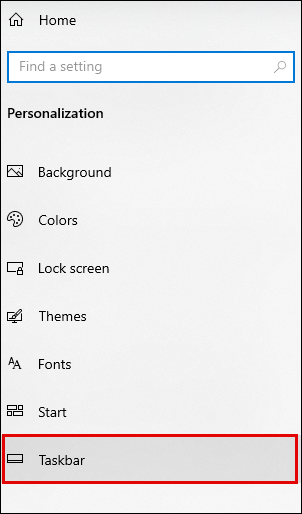
- Tatal ke bawah sehingga anda mencapai tetapan pemberitahuan, dan klik pada Pilih ikon mana yang muncul di bar tugas pilihan.
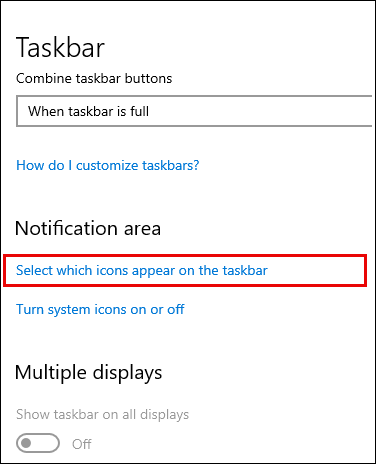
- Shift butang togol di sebelah Kuasa kepada Dihidupkan kedudukan. Ikon akan muncul dengan serta-merta.
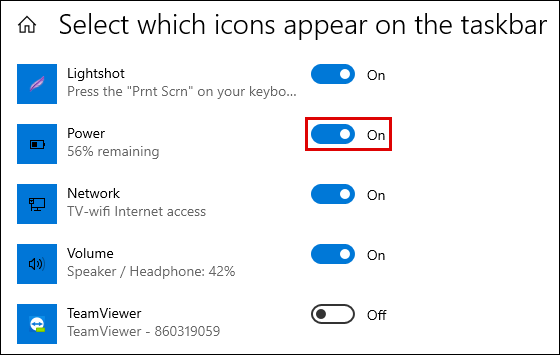
- Sekiranya ikon masih tidak dapat dilihat, klik ikon anak panah di bar tugas anda untuk menunjukkan ikon tersembunyi, dan klik pada ikon bateri.
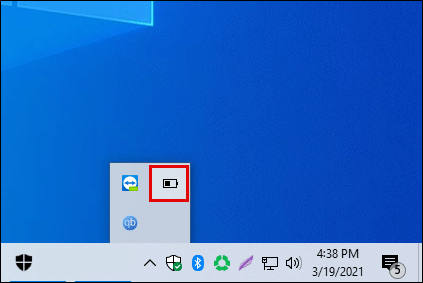
- Sekiranya Tunjukkan ikon tersembunyi pilihan tidak membantu, taipkan Pengurus Tugas di kotak carian di menu Mula dan membukanya. Cari Proses tab dan klik kanan Penjelajah, kemudian pilih Mula semula.
Perhatikan, kaedah ini berfungsi untuk semua versi Windows 10 iaitu Home, Pro, dan Enterprise.
Cara Menunjukkan Peratusan Bateri pada Laptop Windows 10
Sekiranya anda menggunakan komputer riba, ikuti arahan di bawah untuk menunjukkan peratusan bateri pada bar tugas:
- Navigasi ke menu Mula, kemudian ke Tetapan.
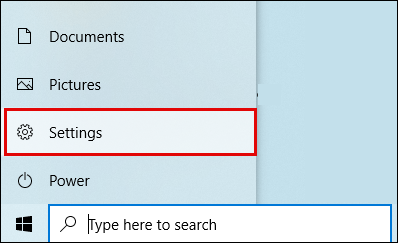
- Pilih Pemperibadian, kemudian Bar tugas.
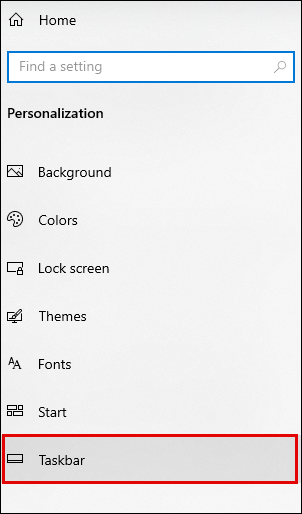
- Tatal ke bawah sehingga anda mencapai tetapan pemberitahuan, dan cari Pilih ikon mana yang muncul di bar tugas pilihan.
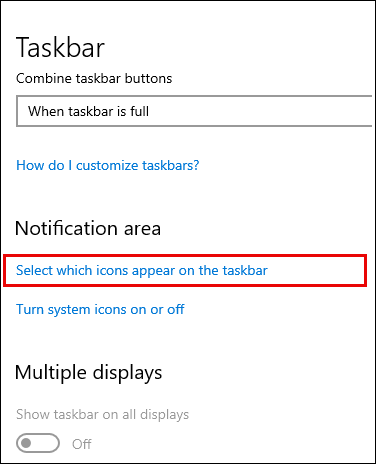
- Shift butang togol di sebelah Kuasa kepada Dihidupkan kedudukan. Sekiranya Kuasa togol tidak kelihatan, ikuti langkah seterusnya.
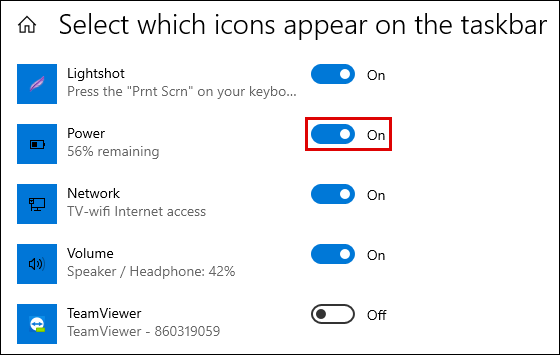
- Di kotak carian di menu Mula, ketik Pengurus peranti dan melancarkannya.
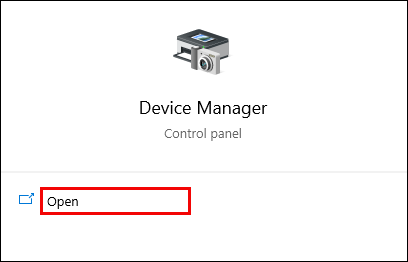
- Di bawah Bateri, cari nama bateri komputer riba anda dan klik kanan padanya.
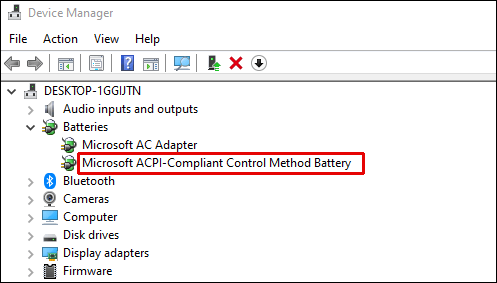
- Klik Lumpuhkan peranti, kemudian sahkan. Selepas beberapa saat, klik kanan pada nama bateri anda sekali lagi dan pilih Aktifkan.
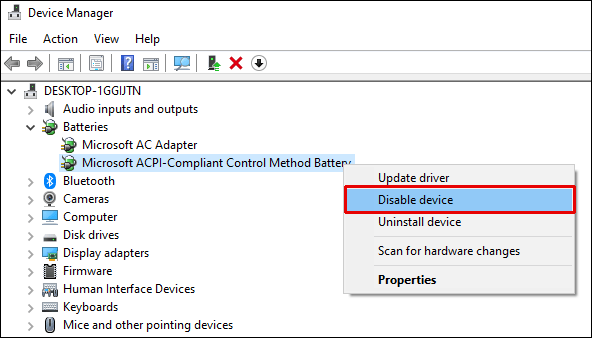
- Mulakan semula komputer riba anda.
Cara Menunjukkan Peratusan Bateri dalam Laptop Lenovo pada Windows 10
Bergantung pada model sebenar komputer riba Lenovo anda, petunjuk untuk mengaktifkan ikon bateri pada bar tugas mungkin berbeza. Untuk komputer riba Lenovo baru, ikuti panduan di bawah:
- Klik kanan pada mana-mana kawasan Bar tugas dan pilih Tetapan bar tugas dari menu lungsur turun.
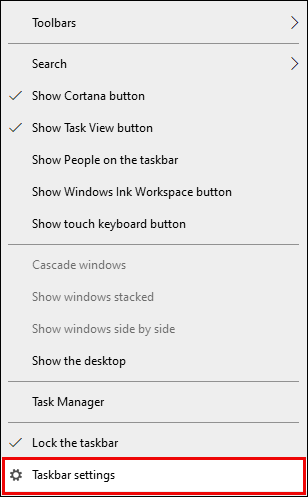
- Tatal ke bawah sehingga anda sampai di Kawasan Pemberitahuan dan klik pada Pilih ikon mana yang muncul di bar tugas.
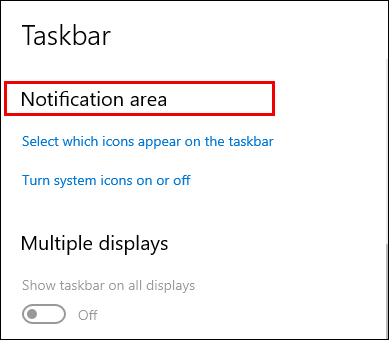
- Kemudian, alihkan butang togol di sebelah Kuasa kepada Dihidupkan kedudukan.
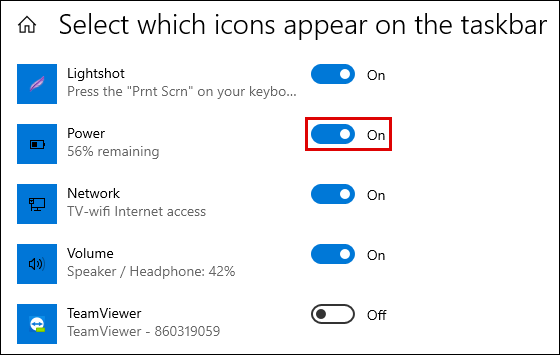
- Pilih Hidupkan atau matikan ikon sistem dan hidupkan paparan ikon bateri.
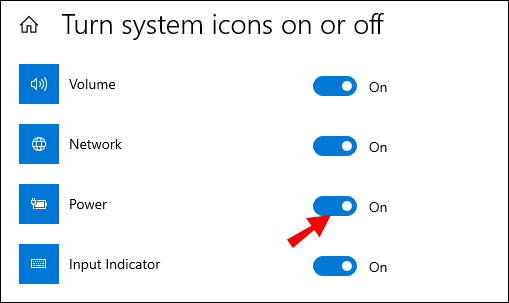
- Mulakan semula komputer riba anda.
Cara Menetapkan Pemberitahuan Peratusan Bateri di Windows 10
Sekiranya komputer anda tidak memberi amaran kepada anda apabila bateri hampir habis, ikuti langkah di bawah untuk memperbaikinya:
- Navigasi ke menu Mula, ketik “Panel kawalanKe bar Cari, kemudian buka. Sebagai pilihan, gunakan Menang + X jalan pintas papan kekunci.
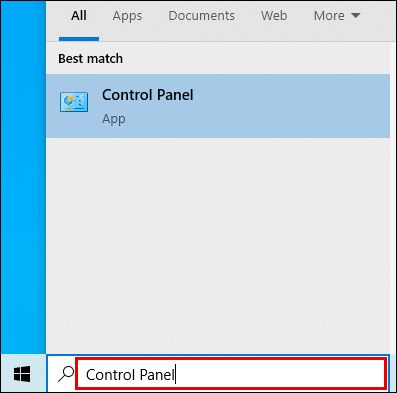
- Sekarang, arahkan ke Perkakasan dan Bunyi, kemudian ke Pilihan Kuasa.
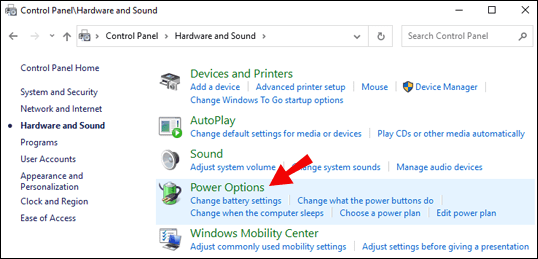
- Anda akan melihat senarai rancangan kuasa peranti anda. Di sebelah pelan kuasa semasa, klik Tukar tetapan rancangan.
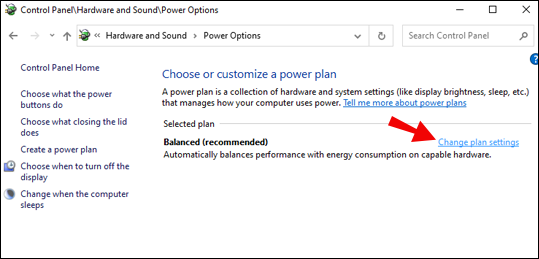
- Pilih Tukar Tetapan Kuasa Lanjutan dan ikuti pautan.
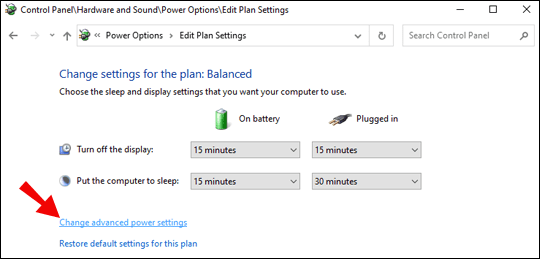
- Tatal ke bawah sehingga anda sampai di Bateri bahagian.
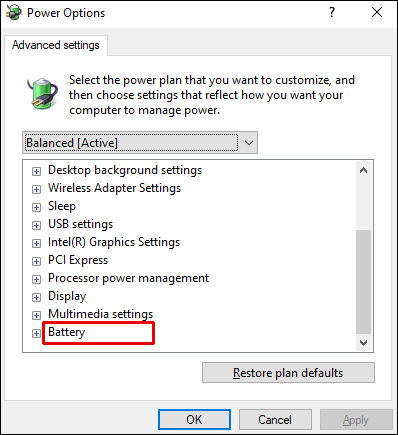
- Klik ikon tambah di sebelah Bateri.
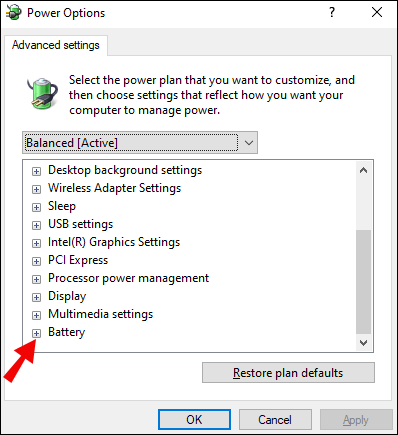
- Tetapkan pemberitahuan mengikut pilihan anda, kemudian sahkan dengan mengklik okey dan mulakan semula peranti anda.
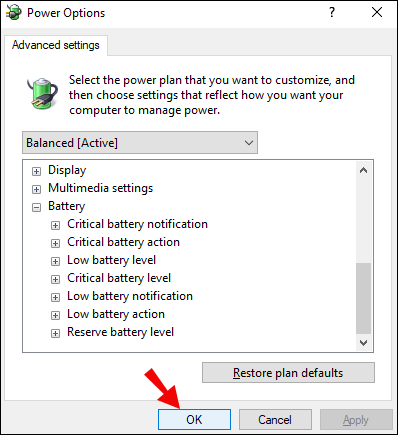
Cara Menunjukkan Peratusan Bateri Bluetooth pada Windows 10
Sekiranya anda ingin memeriksa tahap bateri peranti Bluetooth yang disambungkan ke komputer anda, ikuti arahan di bawah:
- Navigasi ke menu Mula, kemudian ke Tetapan.
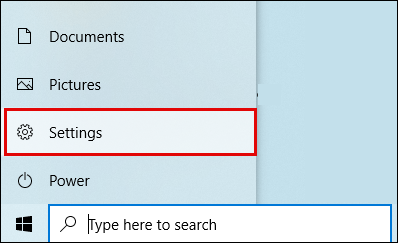
- Klik Peranti, kemudian Bluetooth & peranti lain.
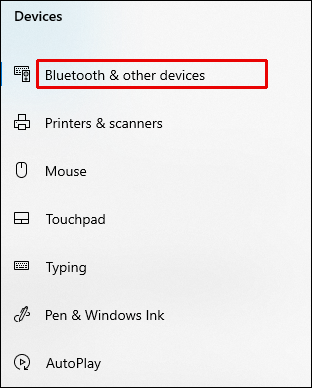
- Anda akan melihat senarai peranti yang disambungkan. Di sebelah kanan dari nama peranti, anda akan melihat tahap baterinya.
Soalan Lazim
Baca bahagian ini untuk mengetahui lebih lanjut mengenai penunjuk tahap bateri pada Windows 10.
Mengapa Tahap Bateri Saya Tidak Menunjukkan?
Terdapat beberapa sebab mengapa tahap kuasa peranti anda tidak ditunjukkan. Penunjuk mungkin telah dilumpuhkan secara tidak sengaja - dalam kes ini, pergi ke Tetapan dan aktifkan. Sekiranya anda menggunakan komputer riba, masalahnya mungkin terdapat pada bateri. Untuk memeriksanya, buka Pengurus Peranti dan pilih pilihan "Pindai perubahan perkakasan".
Navigasi ke Bateri bahagian, memastikan bahawa Penyesuai AC Microsoft dan Bateri Kaedah Kawalan Patuh ACPI ada pilihan, dan periksa sama ada ikon tahap kuasa dapat dilihat sekarang. Akhirnya, jika tidak ada yang membantu, cuba kemas kini pemacu bateri anda melalui Pengurus Peranti.
Bagaimana Saya Menunjukkan Peratusan Bateri pada Windows 10 Bluetooth?
Anda boleh memeriksa peratusan peranti Bluetooth yang disambungkan ke komputer anda dengan mudah dengan mengunjungi Tetapan. Di sana, arahkan ke Peranti, kemudian ke Bluetooth & peranti lain untuk melihat senarai peranti yang disambungkan. Tahap kuasa akan ditunjukkan di sebelah kanan masing-masing.
Mengapa Ikon Bateri Tidak Menunjukkan Windows 10?
Ikon bateri yang tidak dipaparkan mungkin sangat menjengkelkan, kerana anda memerlukannya untuk mengetahui tahap bateri anda. Sekiranya tidak ditunjukkan, anda perlu menavigasi ke Tetapan setiap kali anda ingin memeriksanya, yang tidak perlu dan memakan masa. Syukurlah, anda boleh mendapatkan ikon dengan mudah dengan mengikuti langkah-langkah di bawah:
• Navigasi ke menu Mula, kemudian ke Tetapan.
• Pilih "Personalisasi" dan klik "Taskbar."
• Gulir ke bawah hingga Anda mencapai pengaturan pemberitahuan, dan cari pilihan "Pilih ikon mana yang muncul di bar tugas".
• Geser tombol beralih di sebelah "Daya" ke posisi "Hidup". Ikon akan muncul dengan serta-merta.
• Jika ikon masih tidak terlihat, klik ikon anak panah di bar tugas anda untuk menunjukkan ikon tersembunyi, dan klik pada ikon bateri.
Bagaimana Saya Memeriksa Bateri Saya pada Windows 10?
Anda boleh memeriksa tahap bateri komputer anda di bar tugas. Sekiranya ikon tahap kuasa tidak ada, ulangi langkah yang dinyatakan di atas untuk menghidupkannya.
Jangan ketinggalan Tahap Bateri Rendah
Mudah-mudahan, dengan bantuan panduan kami, anda berjaya mendapatkan ikon kuasa pada komputer anda kembali ke bar tugas. Jangan sekali-kali ketinggalan tahap bateri yang kritikal lagi - ingat bahawa anda boleh menguruskan tetapan pemberitahuan bateri mengikut keinginan anda dari Panel Kawalan. Sekiranya anda menggunakan komputer riba, kami sarankan untuk mengemas kini pemacu peranti anda, termasuk pemacu bateri, secara berkala untuk mengelakkan masalah timbul.
Adakah anda tahu cara yang lebih mudah untuk mengetahui peratusan bateri peranti Bluetooth yang disambungkan ke komputer anda? Kongsi peretasan hidup anda di bahagian komen di bawah.